Wenn du Es können keine Anhänge in Gmail heruntergeladen werden, dieser Leitfaden hilft Ihnen, das Problem zu beheben. Es kann verschiedene Gründe geben, warum Sie in Gmail keine Anhänge herunterladen können. Möglicherweise liegt das Problem an einem Serverproblem oder an Problemen mit der Internetverbindung. Darüber hinaus können auch Antiviren-Eingriffe, beschädigte Anhänge und die Verwendung einer veralteten Gmail-App das gleiche Problem verursachen.
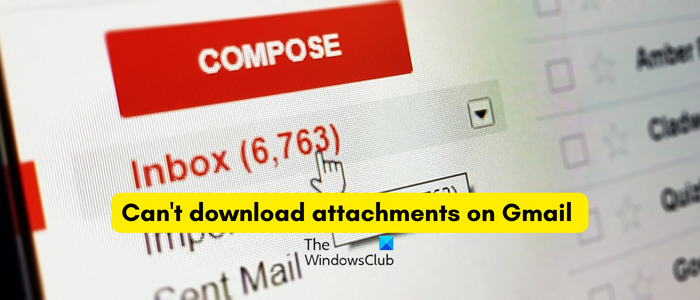
Es können keine Anhänge in Gmail heruntergeladen werden
Wenn Sie in Ihrem Gmail-Konto keine Anhänge in einer E-Mail herunterladen können, können Sie das Problem mit den folgenden Methoden beheben:
- Stellen Sie sicher, dass die Gmail-Server nicht ausgefallen sind.
- Starten Sie die Gmail-App oder Ihren Webbrowser neu.
- Überprüfen Sie Ihre Netzwerkverbindung.
- Deaktivieren Sie Ihr Antivirenprogramm vorübergehend.
- Öffnen Sie den Anhang und laden Sie ihn dann herunter.
- Überprüfen Sie, ob die Anhänge beschädigt sind.
- Aktualisieren Sie Ihre Gmail-App.
- Versuchen Sie, einen anderen E-Mail-Client zu verwenden, um Ihr Gmail-Konto zu verwenden.
- Deaktivieren Sie die erweiterten Einstellungen in Gmail.
1]Stellen Sie sicher, dass die Gmail-Server nicht ausgefallen sind
![Es Können Keine Anhänge In Gmail Heruntergeladen Werden [Fix] 1 Gmail Service Status](https://www.thewindowsclub.com/wp-content/uploads/2023/06/gmail-service-status.png)
Möglicherweise können Sie Gmail-Anhänge nicht herunterladen, wenn ein andauerndes Serverproblem vorliegt, beispielsweise ein Dienstausfall oder eine Unterbrechung. Bevor Sie also zu anderen Lösungen übergehen, überprüfen Sie den Status des Gmail-Servers, indem Sie auf gehen Google Workspace-Status-Dashboard Seite. Stellen Sie sicher, dass die Gmail-Server derzeit nicht ausgefallen sind. Wenn die Gmail-Dienste derzeit nicht verfügbar sind, können Sie einige Zeit warten, bis das Problem durch das Ende von Google behoben ist. Wenn Gmail jedoch aktiv ist, verwenden Sie den nächsten Fix.
2]Starten Sie die Gmail-App oder Ihren Webbrowser neu
Es könnte ein vorübergehendes Problem sein, das das Problem verursacht. Sie können also Ihre Gmail-App neu starten und dann die E-Mail öffnen, um Anhänge herunterzuladen. Wenn dieses Problem auf Ihrem PC auftritt, starten Sie Ihren Webbrowser oder den von Ihnen verwendeten E-Mail-Client neu. Überprüfen Sie, ob das Problem behoben ist.
3]Überprüfen Sie Ihre Netzwerkverbindung
Wenn Ihre Gmail-Anhänge nicht heruntergeladen werden, liegt das Problem möglicherweise an Ihrer Internetverbindung. Überprüfen Sie also Ihr Internet und stellen Sie sicher, dass es ordnungsgemäß funktioniert. Sie können versuchen, eine Verbindung zu einer anderen Netzwerkverbindung herzustellen und prüfen, ob das Problem behoben ist.
4]Deaktivieren Sie Ihr Antivirenprogramm vorübergehend
Ihr Antivirenprogramm verhindert möglicherweise, dass Sie einen Anhang in Gmail herunterladen. Dies geschieht, wenn Ihr Antivirenprogramm die Dateien, die Sie aus dem Internet herunterladen, als böswillige oder potenzielle Bedrohung erkennt. Wenn Sie also der Quelle der Datei vertrauen, können Sie versuchen, Ihr Antivirenprogramm vorübergehend zu deaktivieren und zu prüfen, ob Sie die Dateianhänge auf Gmail herunterladen können oder nicht. Sobald der Zweck erfüllt ist, können Sie Ihr Antivirenprogramm erneut aktivieren, um Ihren Computer zu schützen.
Lesen: Gmail-Speicher voll; Wie gebe ich Gmail-Speicherplatz frei?
5]Öffnen Sie den Anhang und laden Sie ihn herunter
![Es Können Keine Anhänge In Gmail Heruntergeladen Werden [Fix] 2 Open And Save Gmail Attachment](https://www.thewindowsclub.com/wp-content/uploads/2023/07/open-and-save-gmail-attachment.png)
Als nächstes können Sie zunächst die Anhangdatei in Gmail öffnen und dann speichern, anstatt den direkten Download-Button zu verwenden. Klicken Sie also auf den Anhang, um ihn zu öffnen und anzuzeigen. Klicken Sie anschließend auf Herunterladen Schaltfläche oben vorhanden. Prüfen Sie, ob Sie die Anhänge jetzt herunterladen können.
6]Überprüfen Sie, ob die Anhänge beschädigt sind
Wenn Sie Anhänge in bestimmten E-Mails nicht herunterladen können, sind die angehängten Dateien möglicherweise beschädigt. In diesem Fall können Sie den E-Mail-Absender bitten, die gesendeten Anhänge zu überprüfen und sie erneut zu senden. Dies könnte das Problem für Sie lösen.
7]Aktualisieren Sie Ihre Gmail-App
Dieses Problem könnte auf die Verwendung einer veralteten Version der Gmail-App zurückzuführen sein. Wenn dieses Szenario zutrifft, aktualisieren Sie die Gmail-App auf die neueste Version und öffnen Sie sie dann erneut, um zu überprüfen, ob das Problem behoben ist. Öffnen Sie auf einem Android-Telefon den Play Store, wechseln Sie zur Seite der Gmail-App und klicken Sie auf die Schaltfläche „Aktualisieren“, um sie zu aktualisieren. Ebenso können Sie Gmail auf Ihrem iPhone über den App Store aktualisieren.
8]Versuchen Sie, einen anderen E-Mail-Client für Ihr Gmail-Konto zu verwenden
Wenn beim Herunterladen von Gmail-Anhängen auf Ihren PC Probleme auftreten, können Sie versuchen, mit einem anderen E-Mail-Client auf Ihr Gmail-Konto zuzugreifen. Es gibt mehrere kostenlose Desktop-E-Mail-Clients, mit denen Sie Ihre Gmail-Konten eröffnen und verwenden können. Sie können Microsoft Outlook, Mozilla Thunderbird usw. verwenden.
Sehen: Beheben Sie, dass ein Gmail-Fehler schief gelaufen ist.
9]Deaktivieren Sie die erweiterten Einstellungen in Gmail
![Es Können Keine Anhänge In Gmail Heruntergeladen Werden [Fix] 3 Disable Gmail Settings](https://www.thewindowsclub.com/wp-content/uploads/2023/07/disable-gmail-settings.png)
Einige erweiterte Gmail-Optionen können die normale Funktion beeinträchtigen. Sie können also versuchen, sie zu deaktivieren und prüfen, ob das Problem behoben ist. Hier ist wie:
- Öffnen Sie zunächst Gmail, klicken Sie auf das zahnradförmige Symbol (Einstellungen) und dann auf Alle Einstellungen anzeigen Möglichkeit.
- Gehen Sie als Nächstes zu Fortschrittlich Registerkarte und deaktivieren Sie alle Optionen.
- Prüfen Sie, ob Sie jetzt Gmail-Anhänge herunterladen können.
Hoffe das hilft!
Wie behebe ich Probleme mit Anhängen in Gmail?
Wenn Sie Anhänge auf Gmail herunterladen können, können Sie den Status des Gmail-Servers überprüfen und sicherstellen, dass die Dienste app-fähig sind und ausgeführt werden. Starten Sie außerdem Ihre Gmail-App neu, testen Sie Ihre Netzwerkverbindung, aktualisieren Sie Ihre Gmail-App oder deaktivieren Sie Ihr Antivirenprogramm, um das Problem zu beheben.
Verwandte Lektüre: Gmail-Benachrichtigungen funktionieren auf Windows-PCs nicht.
![Es Können Keine Anhänge In Gmail Heruntergeladen Werden [Fix] 4 Es Können Keine Anhänge In Gmail Heruntergeladen Werden](https://www.thewindowsclub.com/wp-content/uploads/2023/07/Cant-download-attachments-on-Gmail.png)






